
|
| |||
|
Разделы
Главная
Сапромат
Моделирование
Взаимодействие
Методы
Инновации
Индукция
Исследования
Факторизация
Частоты
Популярное
Как составляется проект слаботочных сетей?
Как защитить объект?
Слаботочные системы в проекте «Умный дом»
Какой дом надежнее: каркасный или брусовой?
Как правильно создавать слаботочные системы?
Что такое энергоэффективные дома?
|
Главная » ANSYS 1 ... 59 60 61 62 63 64 На экране появляется диалоговая панель Exit from ANSYS, показанная на рис. 6.26. 1r<il fiuuiANY -Exit from ANSYS № □к С* Save Geom+Loads Г Save Geo*Ld Solu Г Save Everything P Cut-NoSavel] Cancel I Hc*> I Рис. 6.26. Диалоговая панель Exit from ANSYS В данной диалоговой панели, поскольку файл базы данных уже имеется, следует выбрать опцию Quit - No Save! и нажать кнопку ОК. На этом сеанс работы с комплексом ANSYS заканчивается. 6.2. Изгиб консольной балки В данном примере используется модель, описание создания которой приведено в п. 6.1. 1. Чтение базы данных модели из ранее созданного файла Для этого из выпадающего меню вызывается следующая последовательность: File Resume from... ч На экране появляется диалоговая панель Resume Database, показанная на рис. 6.27. Resume Datab Resume Database From JFX Hfi 01 db Lot Ftos pf Type - Dtacfexie* dVcAampies d\ Dnve* Cancel Help . Database Files I db ) i Ш d j Network I Г Ignore parameters on rtHfe V Suppress auto piotong В появившейся панели следует указать файл базы данных, директорию, содержащую этот файл, и нажать кнопку ОК. Диалоговая панель закрывается, а на экране появляется изображение модели без символов приложенных граничных условий, аналогичное показанному на рис. 6.21. 2. Приложение сосредоточенного усилия Из экранного меню требуется вызвать следующую последовательность: Main Menu Preprocessor => Loads => Define Loads => Apply => Structural => Force/Moment => On Keypoints. На экране появляется панель указания Apply F/M on KPs, показанная на рис. 6.28. При помощи курсора мыши на экране указывается точка 2, после чего в панели указания следует нажать кнопку ОК. Панель указания закрывается, и на экране появляется диалоговая панель Apply F/M on KPs, показанная на рис. 6.29. ваг Pick г Unpick (* Single с Вэх с Polygon с Circle Г г. - Count * О Нах шиш Э Пшдшш 1 КеуР Но { List of It ев с Hin, Пах, Inc J ApplT 1 Help Apply F/M on KPs IFK] Apply FoiceAloment on Keypoints Lab Direction of fojce/niom Apply as Jf Constant value then: ; VALUE Force/moment value W~3 ] Constant value Apr* Cancel Help Рис. 6.28. Панель указания Apply F/M on KPs Рис. 6.29. Диалоговая панель Apply F/M on KPs После нажатия кнопки ОК диалоговая панель закрывается, а на изображении модели появляется символ приложенного усилия, как показано на рис. 6.30. 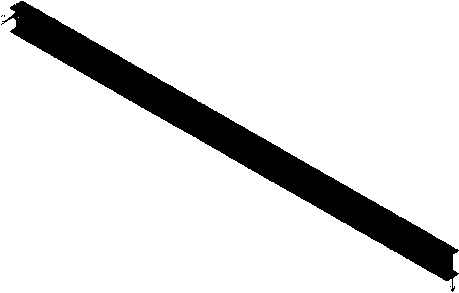 Рис. 6.30. Вид модели балки с Приложенным усилием Поскольку поперечное усилие, необходимое для расчета консольной балки на изгиб, приложено, можно непосредственно переходить к выполнению собственно расчета. 3. Проведение расчета Из экранного меню требуется вызвать следующую последовательность: Main Menu => Solution. В принципе, для проведения расчета следует указывать опции расчета, опции шага нагрузки и т. д., но в данном простейшем случае этого не требуется. Достаточно из экранного меню вызвать следующую последовательность: Main Menu => Solution => Solve => Current LS. После этого на экране появляются сразу две панели: информационная /STATUS Command и диалоговая Solve Current Load Step, показанные на рис. 6.31. Сначала следует ознакомиться с панелью /STATUS Command, содержащей данные о проводимом расчете: размерность модели (3D), список применяемых степеней свобод, тип расчета (статический) и т. д. После этого информационную панель /STATUS Command следует закрыть (из меню панели или находящимся в правом верхнем углу панели символом X). SOLUTION OPTIONS PROBLErf 0№№1ШП1.1ТУ. . DECREES Of FREEDOM. . . . maw is we...... GLOBALLY ASSEMBLED MATRIX .........3-0 UX UY UZ ROTX ROTY ROTZ .STATIC ISTEADY-STHTE] .SYMMETRIC LOAD STEP OPTIONS LOAD STEP NUMBER........ TINE AT END Of THE LOW STEP. . NUMBER Of SUBSTEPS....... STEP OUNCE BOUNDARY CONDITIONS PRINT OUTPUT CONTROLS..... DATABASE OUTPUT CONTROLS. . . . .NO PRINTOUT .ALL OATH [KITTEN FOR THE LAST SUBSTEP 1.0000 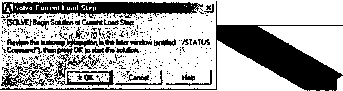 Рис. 6.31. Панели /STATUS Command и Solve Current Load Step Далее в диалоговой панели Solve Current Load Step нужно нажать кнопку OK, после чего вызывается процедура проведения вычислений. После окончания расчета на экране появляется соответствующее информационное сообщение, показанное на рис. 6.32. Рис. 6.32. Вид информационного сообщения об окончании расчета Далее можно переходить к определению результатов расчета в постпроцессоре. 4. Просмотр результатов Для вызова модуля общего постпроцессора из экранного меню требуется вызвать следующую последовательность: Main Menu General Postproc. После этого в постпроцессоре можно просматривать результаты расчета. Вид деформированного состояния модели. Для просмотра вида деформированного состояния модели из выпадающего меню вызывается следующая последовательность: 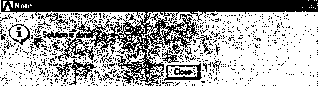 Plot Results Deformed Shape... После этого на экране появляется диалоговая панель Plot Deformed Shape, показанная на рис. 6.33. Plot Deloimed Shape IPIDISP] Plot Deformed Shape KUND Irene to be plotted Г Def shape опту с Def * undeformed Del *undef edge OK I Apfy Cancel I Help Рис. 6.33. Диалоговая панель Plot Deformed Shape В данной диалоговой панели опция Def shape only соответствует изображению только вида деформированной модели, опция Def + undeformed - изображению вида исходной (недеформированной) и деформированной модели, а опция Def + undef edge - изображению ребер исходной (недеформированной) модели и полной деформированной модели. После использования кнопки ОК диалоговая панель закрывается, а на экране появляется требуемое изображение. В данном случае в связи с ранее использованной опцией None из списка [/GLINE] Element outline style диалоговой панели Edge Options ребра исходной модели не видны. Для визуализации ребер исходной модели следует повторно из выпадающего меню вызвать следующую последовательность: PlotCtrls Style Edge Options... (Edge Opti [/EDGEJI/GUNE] EdgeOpliom . < Wll Whdm number [/EDGE] Element outtnes for non contour/contour plots Edge tolerance angle [/GLINE] Element outtne style [/REPLOT] Replot upon QK/Appty? Wndowl j, * (AH/EdgeOnly J iPnnotrepW H OK Apply I Cancel Help В появившейся диалоговой панели Edge Options в списке [/GLINE] Element outline style следует выбрать значение None, как показано на рис. 6.34, и нажать кнопку ОК. Далее из выпадающего меню требуется вызвать следующую последовательность: Plot => Replot. На экране появляется требуемое изображение деформированной и недефор-мированной моделей, показанное на рис. 6.35. STEP=1 SUB =1 TIME=1 DMX =.006910 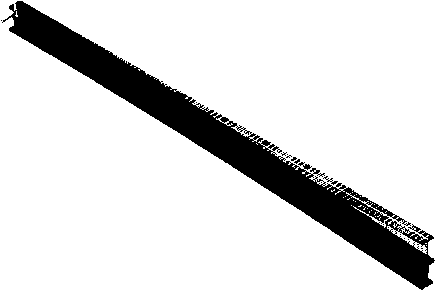 Рис. 6.35. Вид деформированной модели и ребер недеформированной модели Изображение поля перемещений. Для изображения поля перемещений из выпадающего меню вызывается следующая последовательность: Plot => Results => Contour Plot => Nodal Solution... На экране появляется диалоговая панель Contour Nodal Solution Data, показанная на рис. 6.36. В данной диалоговой панели следует произвести щелчки кнопкой мыши на объекте DOF Solution и далее Y-Component of displacement, как показано на рис. 6.36. После использования кнопки ОК диалоговая панель закрывается, а на экране появляется изображение поля перемещений в направлении оси Y, показанное на рис. 6.37. Item to be cortoued- - * *=- . j Favoi-tes j Nodal Solution DOF Solution X-Component ol disptacemerrt Z Cwnpoieni c-f displacement @ Displacement vector sum jjj X-Comooneni of rotation (j? Y-Compnnent of rotation 2-Component of rotation (jj Rotation vector sum Total Si/an Elastic Strarn undttpkced ларе key . umstpkrcedshapekey [Deformed ihape only : scafe facta (Aura Calculated . addjborat options Дм*. Cm* H*: Рис. 6.36. Диалоговая панель Contour Nodal Solution Data STEP=1 SUB =1 TIME=1 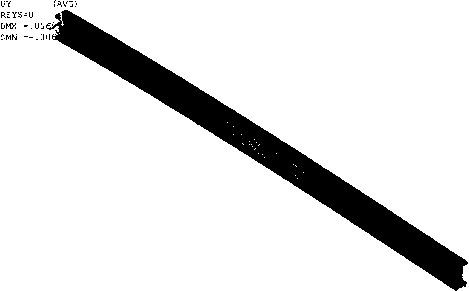 .006913 -.005377 -.00384 -.00z304 -.768e-03 -.006145 .-.004609 -.00307z -.001536 0 Внизу изображения приведена расшифровка значений перемещений (в метрах), отображаемых при помощи различных цветов. Изображение поля напряжений. Для изображения поля напряжений из выпадающего меню вызывается следующая последовательность: Plot Results => Contour Plot Nodal Solution... На экране снова появляется диалоговая панель Contour Nodal Solution Data, показанная на рис. 6.38. ИВЕ llVft о bo cortnued ggg Favorites f0 Nodal Solution t£l OOF Solution (, f0 Strew ф YComportent of stress 0 ZComponent of stress ф >Y She stress 0 YZ She stmt 0 >Z She* sties* 0 1st Principal stress 0 2nd Principal stress 0 3rd Рттпсра! stress 0 Stress iriensity J Рис. 6.38. Диалоговая панель Contour Nodal Solution Data В данной диалоговой панели следует произвести щелчки кнопкой мыши на объекте Stress и далее X-Component of stress (напряжения в направлении оси X системы координат элемента), как показано на рис. 6.38. После использования кнопки ОК диалоговая панель закрывается, а на экране появляется изображение поля перемещений в направлении оси Y, показанное на рис. 6.39. Внизу изображения приведена расшифровка значений напряжений (в Паскалях, или Н/м2), отображаемых при помощи различных цветов. Проверка полученных результатов. Для очистки совести результаты следует проверить при помощи формул из стандартного курса Сопротивление материалов . Максимальное перемещение определяется по формуле Umax = Pl3/(3EI). Момент инерции поперечного сечения I вычислен комплексом ANSYS и равен 0,19438*10 5 м4. Следовательно, Umax = 6,86* Ю-3 м. Значение, вычисленное комплексом ANSYS, составляет 6,913*10-3 м. Погрешность вычисления перемещений равна 0,77%. Максимальное изгибное напряжение определяется по формуле ymax = Plh/(2I). STEP=1 SUB =1 TIME=1 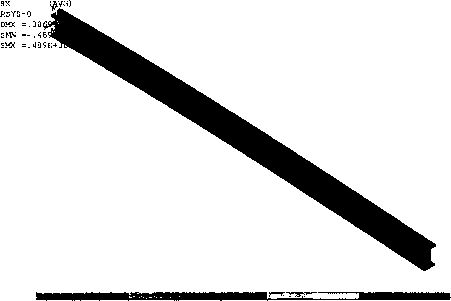 -.48 9Е+08 -.272Е+09 -.S43E+07 .163Е+08 .380Е+08 -.380E+D8 -.163Е+08 .S43E+07 .272Е+08 .489Е+08 Рис. 6.39. Изображение поля напряжений Следовательно, утах = 5,14* 107 Н/м2. Значение, вычисленное комплексом ANSYS, составляет 4,98 107 Н/м2. Погрешность вычисления перемещений равна 3,11%. Таким образом, погрешность вычисления как перемещений, так и напряжений находится в приемлемом диапазоне. После этого сеанс работы с комплексом ANSYS можно завершить в порядке, указанном выше. 6.3. Расчет форм и частот собственных колебаний консольной балки В данном примере используется модель, описание создания которой приведено в п. 6.1. 2. Указание опций проведения расчета собственных колебаний и проведение вычислений Из экранного меню требуется вызвать следующую последовательность: Main Menu => Solution. Для указания типа расчета из экранного меню вызвать следующую последовательность: Main Menu => Solution => Analysis Type => New Analysis. На экране появляется диалоговая панель New Analysis, показанная на рис. 6.40. г Static <т Modal с HaiTion-c с Transient г Speclum с Eigen Buckling Г SubstriKlurrng/CMS OK Cancel Help Рис. 6.40. Диалоговая панель New Analysis В данной диалоговой панели следует указать опцию Modal, как показано на рис. 6.40. Для выхода из диалоговой панели следует использовать кнопку ОК. Для указания опций проведения расчета из экранного меню вызвать следующую последовательность: Main Menu => Solution => Analysis Type => Analysis Options. На экране появляется диалоговая панель Modal Analysis, показанная на рис. 6.41. В этой диалоговой панели следует указать опции вычисления собственных частот и соответствующих им собственных форм. В поле Nq of modes to extract (количество определяемых собственных частот и форм) указать 10 (или иное Значение), в поле NMODE No. of modes to be expanded - также 10, а признаки Expand mode shapes и Ecalc Calculate elem results должны иметь значения Yes, как показано на рис. 6.41. Далее следует нажать кнопку ОК, после чего диалоговая панель Modal Analysis закрывается, а на экране появляется еще одна диалоговая панель Block Lanczos Method, показанная на рис. 6.42. В данной диалоговой панели в поле FREQB Start Freq указывается начальная частота диапазона, в которой ищутся собственные частоты, а в поле FREQE End Frequence - конечная частота. Для выхода из диалоговой панели следует использовать кнопку ОК. Щ New Лп-Иуч. [ANTYPE] Typeofanarysrs 1 ... 59 60 61 62 63 64 |
|
| |||